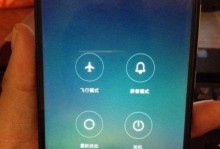在安装操作系统时,通常需要光盘来进行安装。然而,随着技术的进步和光驱逐渐消失,使用U盘启动安装系统成为了一种更为常见和方便的方法。本文将详细介绍如何使用U盘来启动安装Win7系统,让您省时、高效地完成系统安装。
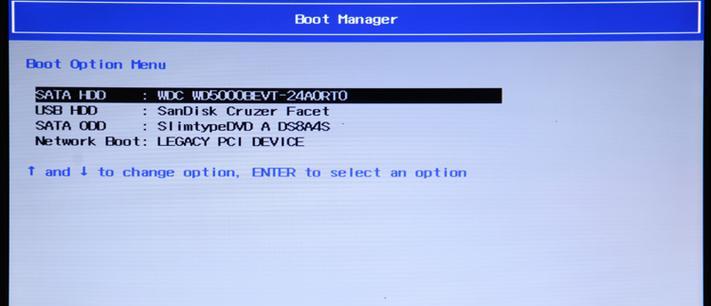
获取所需材料
1.准备一台已经安装好Win7系统的电脑。
2.一根至少容量为4GB的U盘。

3.Win7系统镜像文件(.iso格式)。
下载和安装工具
1.在已安装Win7系统的电脑上,下载并安装"Windows7USB/DVDDownloadTool"。
2.打开该工具后,选择Win7系统镜像文件(.iso),并将其写入U盘中。
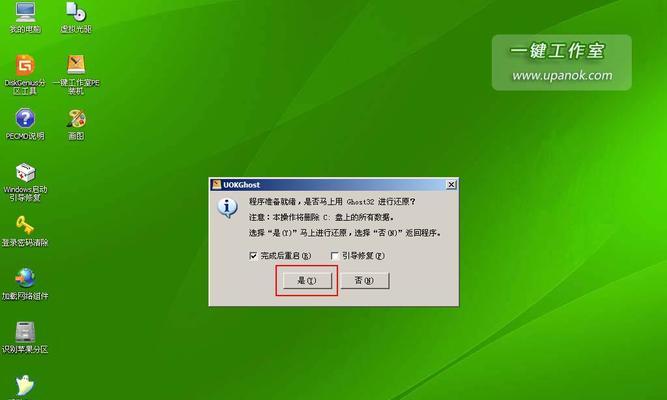
设置BIOS
1.在待安装Win7系统的电脑上,开机时按下F2或DEL键进入BIOS设置。
2.进入BIOS后,在"Boot"或"BootPriority"选项中将U盘置于第一启动项。
将U盘插入待安装系统的电脑中
1.关闭待安装系统的电脑,并将U盘插入其中。
2.打开电脑,系统将会从U盘启动。
开始安装Win7系统
1.在启动时,系统会弹出安装界面,选择您所需的语言和其他设置。
2.点击"下一步",然后选择"安装"。
3.阅读并接受许可条款,点击"下一步"。
4.在安装类型中选择您的首选项,如全新安装或升级。
5.选择安装Win7的目标磁盘和分区,点击"下一步"。
6.系统将开始自动安装Win7系统。
7.完成安装后,电脑将自动重启。
配置Win7系统
1.在重启后,系统会进行一些基本设置,请您按照提示完成。
2.选择时区、输入计算机名称以及设置管理员密码等。
3.继续按照系统提示完成设置。
安装驱动程序
1.打开设备管理器,查看是否有驱动程序未安装成功。
2.下载并安装相应的驱动程序,确保系统正常工作。
更新系统和软件
1.连接网络,打开Windows更新功能,及时更新系统补丁。
2.下载并安装所需的软件程序,如浏览器、杀毒软件等。
个性化设置
1.根据个人喜好,更改桌面壁纸、屏幕保护程序等。
2.配置系统声音、鼠标、键盘和其他外设选项。
备份系统
1.在安装和设置完成后,建议您定期备份系统以防意外损失。
2.使用Windows自带的备份和还原功能或第三方工具进行系统备份。
结论:
通过使用U盘启动安装Win7系统,我们可以方便地安装和配置操作系统,而无需依赖光驱。只需准备所需材料、下载安装工具、设置BIOS、插入U盘、进行系统安装等一系列简单步骤,就能完成Win7系统的安装。随后,我们可以根据个人需求进行进一步的设置和优化,使系统更加高效稳定。同时,请务必记得定期备份系统,以免数据丢失。希望这篇教程能够帮助到您。